Apple периодически выпускает обновления программного обеспечения для поддержания оптимальной производительности устройств iOS. Некоторые обновления содержат новые функции, а другие исправляют ошибки. Тем не менее, бывают случаи, когда обновление приводит к возникновению проблем с устройством. Обычно это происходит, когда обновление не было успешно установлено и повреждено. Транспирационные симптомы могут варьироваться в зависимости от причины. Но часто они возникают как незначительные ошибки, такие как зависания, зависания и сбои приложений. Тот факт, что эти проблемы связаны с ошибками программного обеспечения, позволяет их исправлять конечным пользователям.
Ниже перечислены потенциальные решения и предлагаемые обходные пути для решения соответствующих проблем после обновления на iPhone 7 Plus. Читайте дальше, чтобы узнать, что делать, если ваш iPhone внезапно перестает отвечать или застревает после обновления до iOS версии 11.4. Начните устранение неполадок, когда у вас все настроено.
Прежде чем мы перейдем к устранению неполадок, если вы ищете решение другой проблемы, обязательно перейдите на нашу страницу устранения неполадок, поскольку мы уже решили некоторые из наиболее распространенных проблем, о которых сообщили наши читатели. Найдите проблемы, схожие с вашими, и используйте предложенные нами решения. Если после этого вам по-прежнему нужна наша помощь, свяжитесь с нами, заполнив нашу анкету по вопросам iPhone.
Первое решение: принудительный перезапуск.
Принудительный перезапуск относится к моделируемой процедуре извлечения аккумулятора, которая используется для принудительного выключения и перезапуска системы iPhone. Это альтернативный способ перезапустить устройство, не отвечающее на запросы, например, когда экран вашего iPhone зависает и не реагирует на прикосновения. Этот сброс работает так же, как и мягкий сброс, когда дело доходит до очистки кэша и неверных данных из внутренней памяти и, таким образом, устраняет незначительные ошибки, которые вызывали сбой системы. Фоновые приложения, которые вышли из-под контроля после обновления, также удаляются. Это не повлияет на данные в вашем хранилище iPhone, поэтому не требует создания резервной копии. Если вы этого еще не сделали, выполните следующие действия, чтобы принудительно перезагрузить iPhone 7 Plus:
- Нажмите и удерживайте кнопку питания и кнопку уменьшения громкости в течение 20–30 секунд.
- Отпустите обе кнопки, когда появится логотип Apple, затем позвольте вашему телефону полностью загрузиться.
Если ваше устройство перезагружается и реагирует после принудительного перезапуска, выполните второе и третье решения. В противном случае перезагрузите или восстановите iPhone 7 Plus на компьютере через iTunes.
Второе решение: установите ожидающие обновления приложения.
Несмотря на то, что признак возник после установки обновления, он не всегда означает, что виновато обновление. В некоторых случаях виновными являются мошеннические приложения. Приложения могут выйти из строя, когда установлено новое обновление системы. Это может иметь отношение к новым системным требованиям, которые больше не выполняются. Чтобы приложения работали должным образом, они должны соответствовать минимальным системным требованиям устройств. Но поскольку система iPhone обновлена, возможно, что минимальные системные требования изменены, и поэтому некоторые приложения больше не поддерживаются. Это когда системные конфликты и ошибки начинаются. Если вы не настроили автоматическую установку обновлений на своем устройстве, необходимо будет установить ожидающие обновления приложения вручную. Вот как:
- Нажмите значок App Store на главном экране.
- На главном экране App Store нажмите значок «Обновления» в правом нижнем углу. На экране появится список приложений с ожидающими обновлениями.
- Нажмите кнопку «Обновить» рядом с приложением, чтобы обновить отдельные приложения.
- Нажмите кнопку «Обновить все» в правом верхнем углу экрана, чтобы установить несколько обновлений приложения одновременно.
Не забудьте перезагрузить iPhone после установки всех ожидающих обновлений приложений. Это обновит операционную систему и очистит внутреннюю память от поврежденного кэша и данных.
Третье решение: сброс всех настроек.
Некоторые обновления запрограммированы на автоматическое изменение настроек устройства. Если это произойдет, у вас будет больше шансов конфликтовать с некоторыми настройками. Это может произойти из-за того, что не все устройства настроены одинаково, как настроены тестовые устройства. Таким образом, обновление может работать без проблем на некоторых устройствах, но не на других. В этом случае может помочь сброс всех настроек. Таким образом, вы можете восстановить все настройки системы до их значений по умолчанию или исходных значений, а затем соответствующим образом настроить необходимые параметры.
- Зайдите в Настройки-> Общие-> Сбросить меню.
- Выберите Сбросить все настройки. Это очистит настройки системы, включая Wi-Fi, Bluetooth и другие, не затрагивая данные.
- При появлении запроса введите правильный пароль для вашего устройства.
- Нажмите, чтобы подтвердить сброс всех настроек.
После сброса настроек запустите перезагрузку iPhone (программный сброс), чтобы обновить память и применить новые настройки.
Четвертое решение: сброс к заводским настройкам / общий сброс.
Мастер сброса или полного удаления системы будет необходимо, если проблема не устранена после выполнения всех предыдущих процедур. Скорее всего, вы имеете дело с более сложной системной ошибкой, которую можно исправить, только восстановив системные настройки по умолчанию. Это может быть утомительной задачей, потому что вы потеряете все свои важные данные и начнете процесс начальной настройки. Положительным моментом является то, что любые системные ошибки, ошибки и вредоносные программы будут удалены.
Если ваш экран iPhone 7 Plus уже реагирует, то вы можете выполнить общий сброс через Настройки. В противном случае вам нужно будет использовать iTunes на компьютере.
Чтобы восстановить заводские настройки iPhone через меню настроек, выполните следующие действия:
- Нажмите «Настройки» на главном экране.
- Нажмите Общие.
- Прокрутите и нажмите Сброс.
- Выберите опцию «Удалить все содержимое и настройки».
- При появлении запроса введите код доступа вашего устройства.
- Затем нажмите, чтобы подтвердить общий сброс.
Чтобы сбросить настройки iPhone через iTunes на компьютере, защитите компьютер с Windows или Mac, затем выполните следующие действия:
- Подключите iPhone к компьютеру с помощью прилагаемого USB-кабеля или кабеля Lightning.
- Откройте iTunes на вашем компьютере.
- Нажмите значок iPhone.
- Нажмите кнопку Восстановить iPhone.
- Если будет предложено автоматически проверить наличие обновлений, нажмите кнопку «Проверить» и следуйте инструкциям на экране.
- Прочитайте предупреждающее сообщение iTunes и нажмите «Восстановить».
Следуйте оставшимся инструкциям, чтобы выполнить сброс в iTunes. Если это не работает, то восстановление iOS будет вашим последним вариантом.
Пятое решение: восстановите свой iPhone 7 Plus в iTunes.
Есть два восстановления iOS, которые вы можете примерить через iTunes. Вы можете начать с восстановления режима восстановления. Если это не поможет, то вам, возможно, придется подумать о восстановлении режима DFU. Обе эти процедуры восстановления iOS выполняются через iTunes, поэтому вам необходимо заранее обезопасить компьютер. Затем подключите iPhone к компьютеру с помощью прилагаемого кабеля Lightning или USB-кабеля. Также убедитесь, что вы используете последнюю версию программного обеспечения iTunes и более позднюю или последнюю версию операционной системы компьютера. Либо Windows, либо Mac OS подойдут, если они будут соответствовать системным требованиям для вашего iPhone 7 Plus.
Более подробную информацию о том, как выполнить восстановление iPhone в режиме восстановления и режиме DFU, можно найти на нашей странице «Устранение неполадок iPhone 7 Plus». Просто перейдите к разделу учебников и найдите правильный заголовок.
Обратиться за помощью
Сообщение о проблеме в службу поддержки Apple является обязательным, если проблема не устранена после исчерпания всех возможных способов ее устранения. Это может быть более сложная системная ошибка, приводившая к сбою системы iPhone 7 Plus и требующая исправления. Если вы не можете позвонить в службу технической поддержки, то вы можете просто отвести свой iPhone в ближайшую к вам Apple Genius панель и вместо этого провести тщательную диагностику техником Apple.
связаться с нами
Если вам нужна дополнительная помощь по использованию определенных функций и возможностей нового смартфона Apple iPhone 7, посетите нашу страницу учебных пособий. Там вы можете найти список с практическими рекомендациями, пошаговые руководства, а также ответы на часто задаваемые вопросы относительно iPhone 7. Если у вас есть другие проблемы или возникли проблемы при использовании телефона, вы можете связаться с нами через эту форму , Обязательно сообщите нам более подробную информацию о проблеме или проблемах, которые могут возникнуть у вас, и мы будем рады помочь вам в дальнейшем.
Сообщения, которые вы также можете прочитать:
- Как исправить проблему с iPhone 7 Plus при быстрой разрядке батареи после обновления iOS? [Руководство по устранению неполадок]
- Как исправить Apple iPhone 7 Plus плохое время автономной работы, разрядка так быстро, другие проблемы с батареей после обновления iOS 11 [Руководство по устранению неполадок]
- Как исправить приложение Instagram для iPhone 7 Plus, которое продолжает зависать или не загружаться должным образом после обновления iOS [Руководство по устранению неполадок]
- Как исправить оповещение об уведомлении iPhone 7 Plus, которое отображает некорректные уведомления после обновления iOS 11? [легкие шаги]
- Как исправить приложение YouTube, которое продолжает падать, перестает работать на iPhone 7 Plus после обновления iOS [Руководство по устранению неполадок]
Оцените статью!

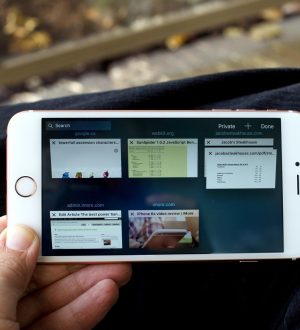
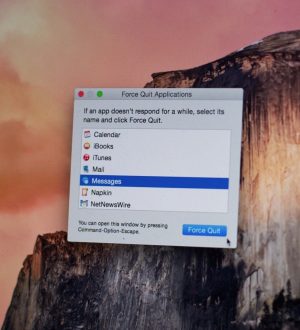
Отправляя сообщение, Вы разрешаете сбор и обработку персональных данных. Политика конфиденциальности.